LInux挂载Windows端共享软件
在某些情况下我们需要直接将Windows上已经写好的代码或者软件放入到 Linux系统中进行访问或者编译,为了达到这个目的我们可以在 Linux 上使用 mount 命令挂载 Windows 共享文件夹 , 就像将 Windows 里面的共享目录当成一个U盘插到 Linux主机上面 , 然后 Linux 可以直接访问代码进行编译编译 ; 具体操作步骤如下 :
首先在Windows端设定共享权限
首先要在控制面板的程序里打开windows功能SMB文件共享支持
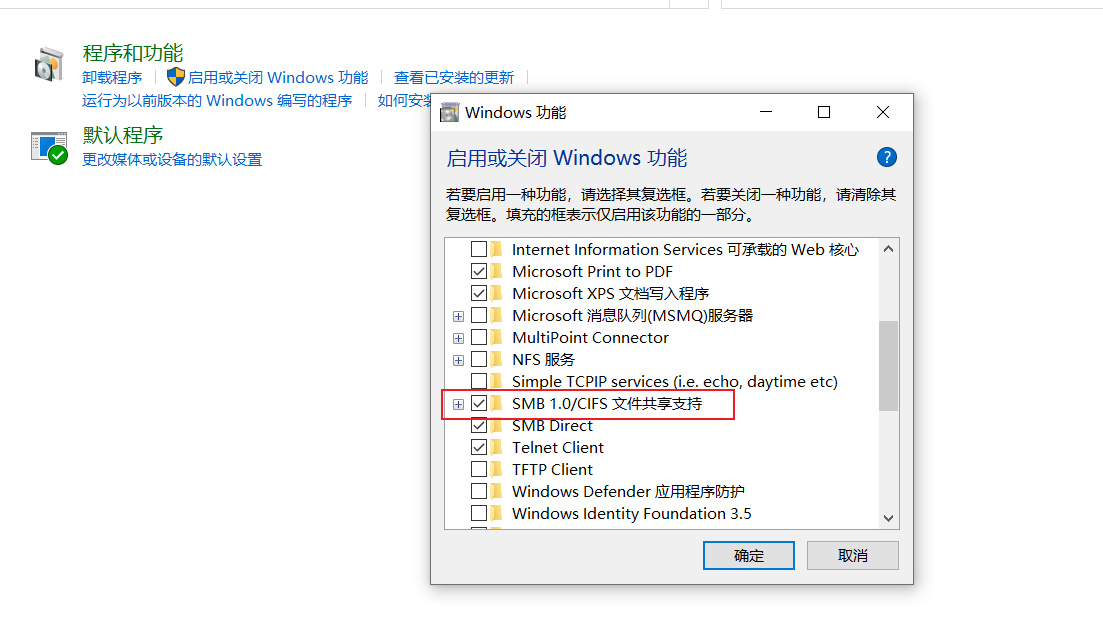
1.解禁Guest
右击我的电脑选择管理-->本地用户和组-->在用户项中双击Guest用户-->取消账号已禁用选项
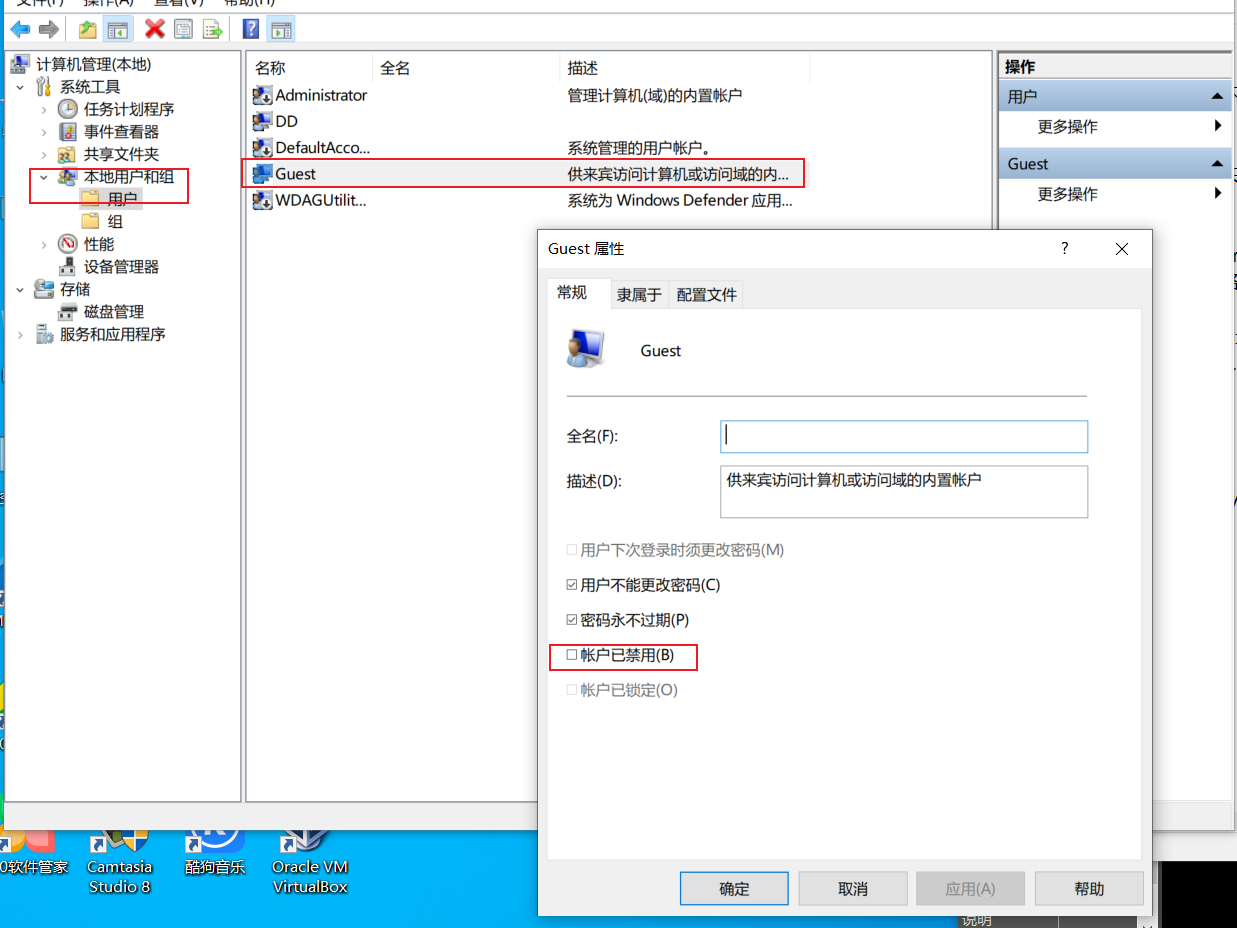
2.设置共享目录权限
右击共享目录点属性-->在共享页面中点击共享选项-->下拉选择共享对象为Everyone-->点击共享按钼
(我这里建立了一个名为EEE的文件夹)
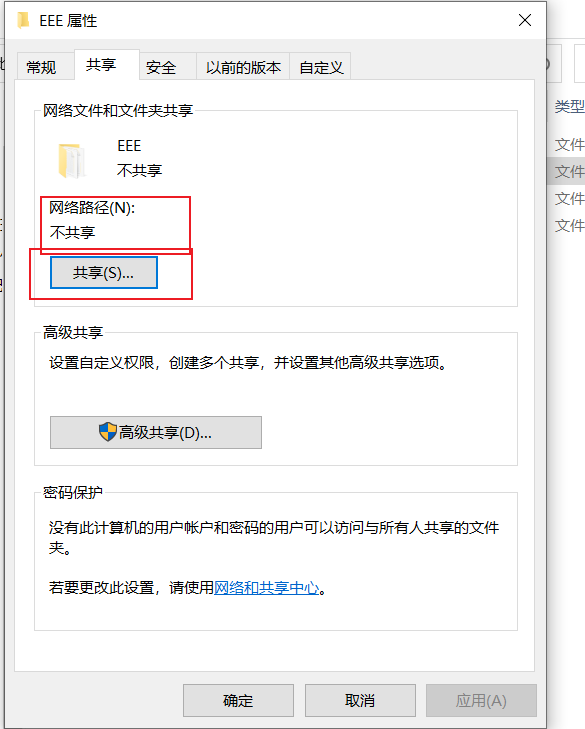
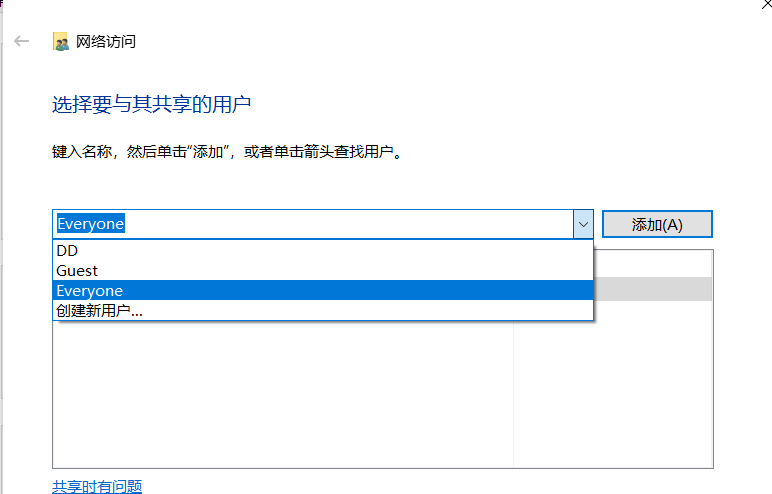

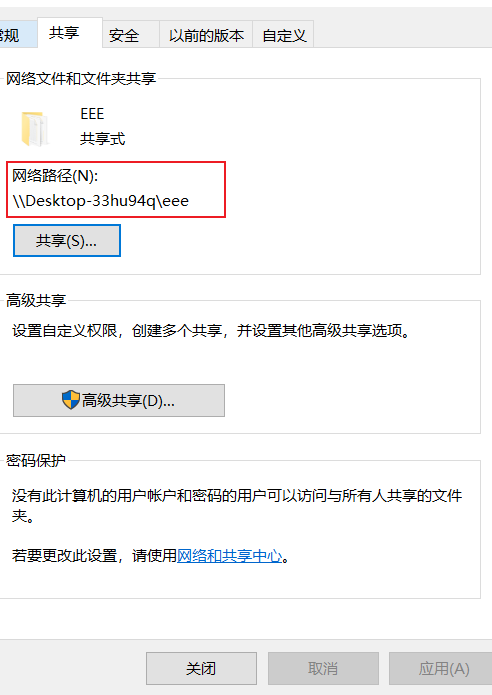
3.设置本地策略
打开命令框-->输入secpol.msc-->选择本地策略

用户权限分配-->拒绝从网络访问这台计算机-->把Guest用户删除
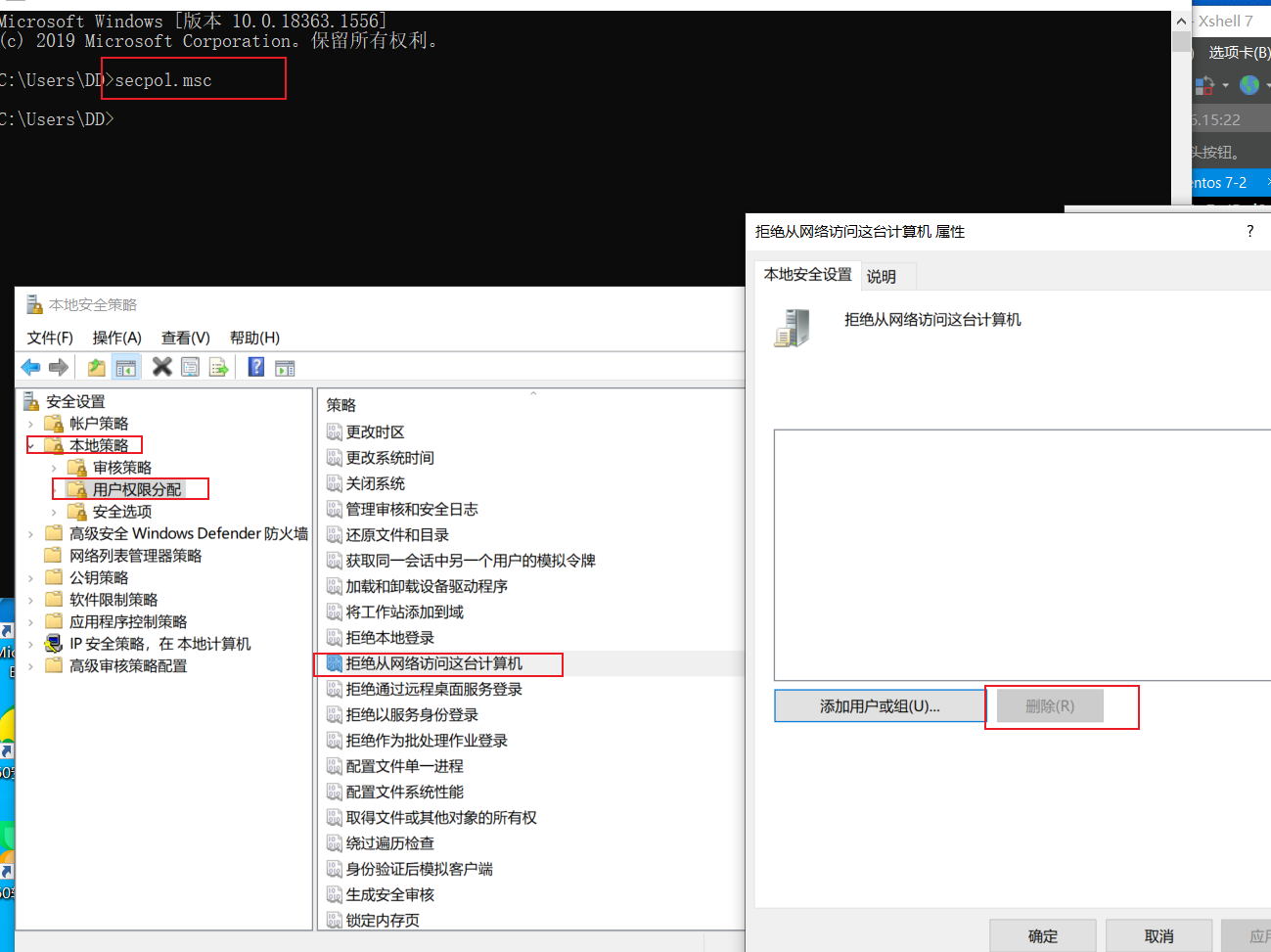
安全选项-->网络访问∶ 本地账户的共享和安全模型-->下拉选择仅来宾
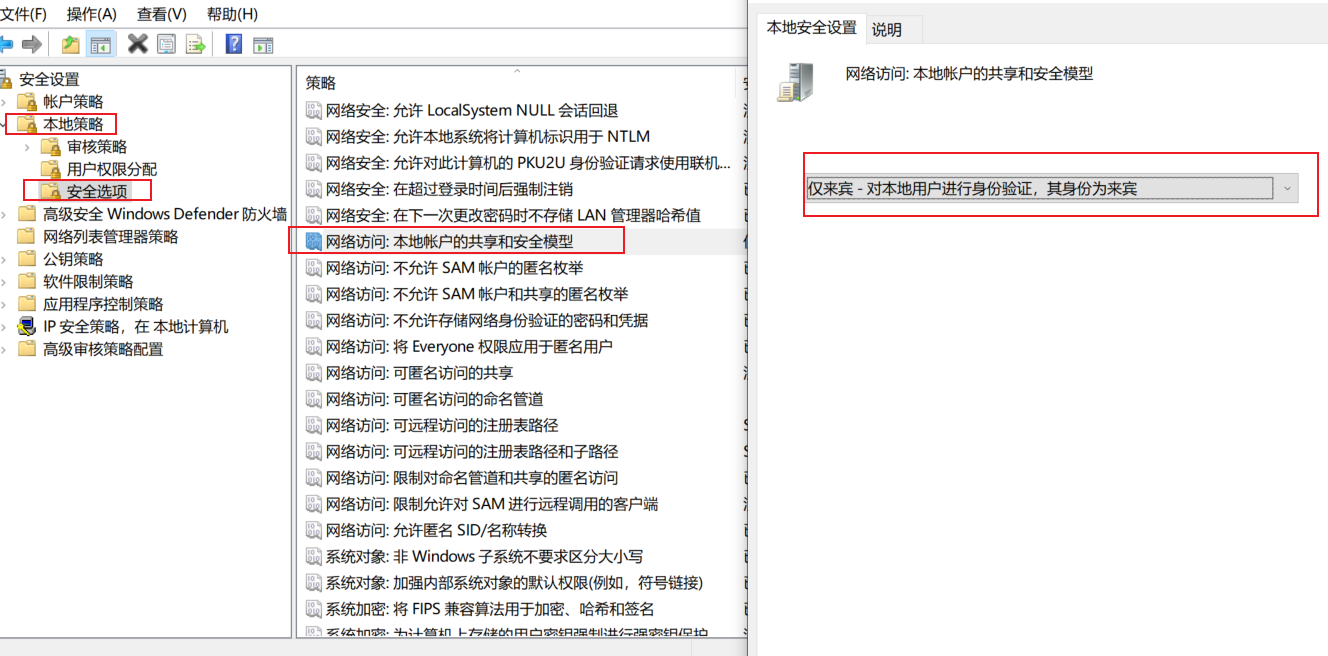
Linux挂载端∶
1.扫描共享目录
smbclient -L //192.168,80.1/不需要输入密码直接回车 Windows端的IP地址
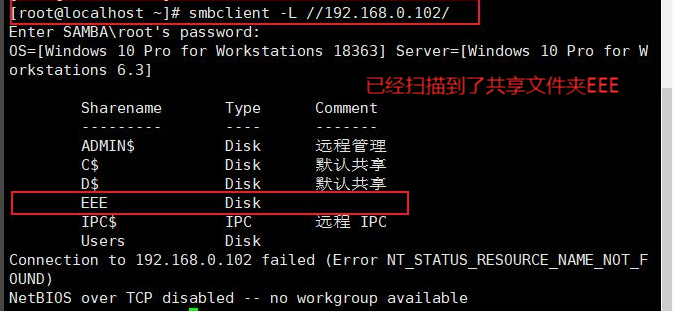
2.挂载共享目录
rpm -qa查看一下是否安装了cifs-utils这个软件,如果没有安装一下:yum install -y cifs-utils
(这里我显示已经安装)

新建一个目录挂载或者使用原有的目录挂载
mkdir /data
mount.cifs //192.168.80.1/share /data
*不需要输入密码直接回车
最后进入挂载的目录是否显示出Windows的共享软件
这里我在根目录中创建了一个/data目录,挂载完之后查看一下,跟Windows中EEE文件夹显示的内容一样。已经挂载完成,可以进行需要的操作
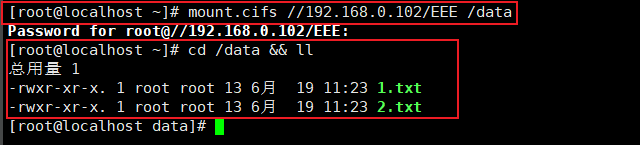

报错问题:
在windows中有些版本会默认打开用户下次登录时须更改密码,一定要取消勾选,按照上面的设置,不然Linux系统识别不到
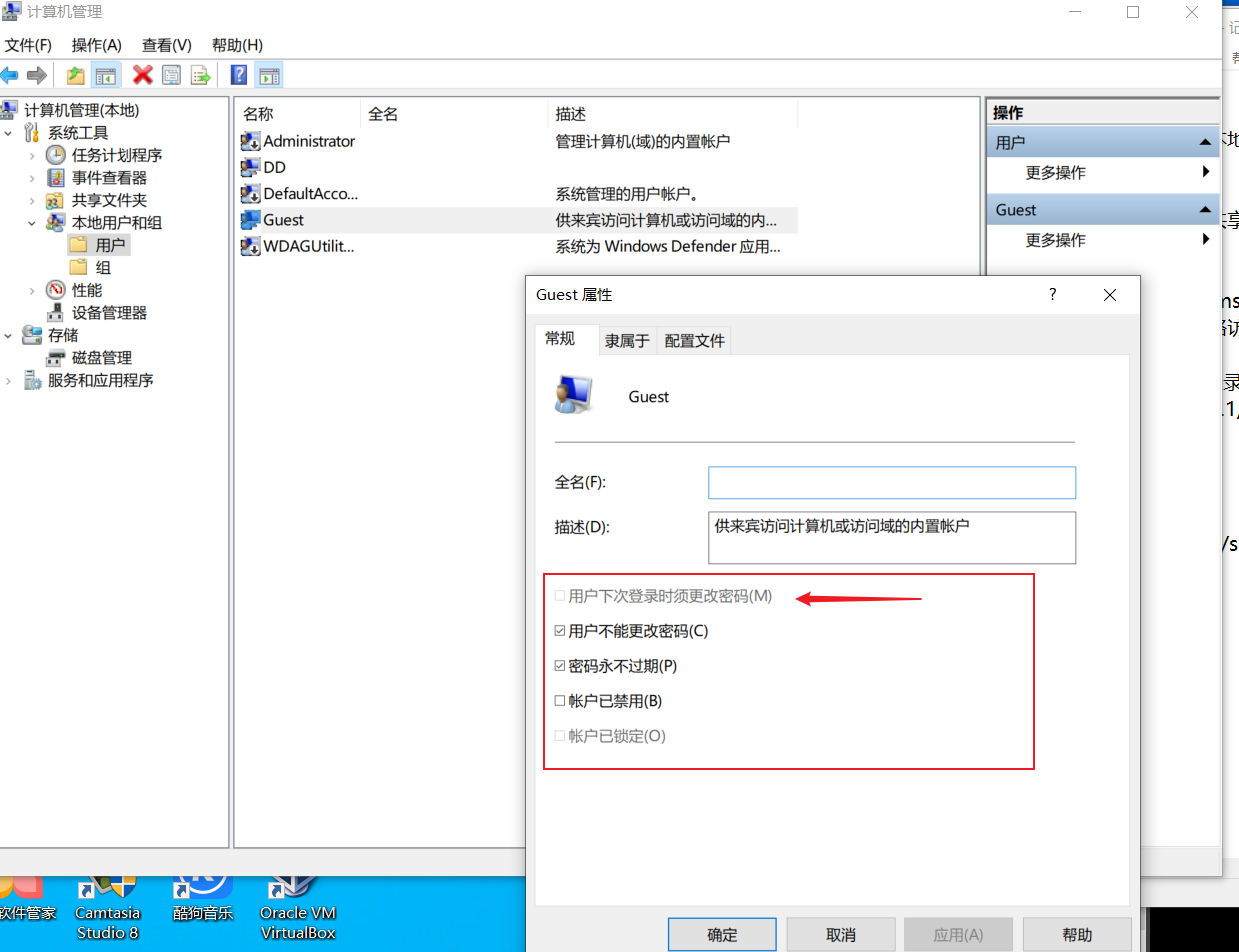
在Linux系统中如果扫描出了文件后挂载是出现这样的报错是因为目录识别的有问题,需要检查命令设置的目录,一般写上扫描出文件的sharename



 浙公网安备 33010602011771号
浙公网安备 33010602011771号